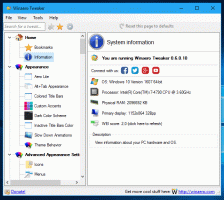Hapus Item Menu Konteks Baru Office 2019 di Windows 10
Cara Menghapus Item Menu Konteks Baru Office 2019 di Windows 10
Setelah Anda menginstal Office 2019, ia menambahkan sejumlah entri ke Menu konteks baru dari File Explorer di Windows 10. Jika Anda tidak senang melihatnya di sana, berikut adalah cara mudah untuk menyingkirkannya.
File Explorer menyertakan fitur berguna yang memungkinkan pembuatan file baru dari menu klik kanan. Bergantung pada lokasi saat ini, pengguna dapat membuat perpustakaan baru, folder baru, atau sejumlah jenis file terdaftar seperti *.txt, *.bmp, dan lainnya. Jika Anda tidak menemukan kegunaan untuk entri tertentu dalam menu Baru, Anda dapat menghapusnya dari sana.
Untuk lokasi umum (misalnya saat Anda mengklik kanan pada Desktop), menu Baru di File Explorer menyertakan item berikut:
- Map
- Jalan pintas
- Gambar bitmap
- Kontak
- Format teks yang tepat
- Dokumen teks
- Folder zip terkompresi
Jika Anda menginstal Microsoft Office 2019, perangkat lunak menambahkan entri tambahan berikut ke menu konteks baru:
- Microsoft Access Database - Membuat file database Microsoft Access baru (*.accdb) di lokasi saat ini.
- Dokumen Microsoft Word - Membuat file *.docx baru.
Microsoft Access Database - Entri kedua yang membuka aplikasi Access ke dialog "Database Baru". - Presentasi Microsoft PowerPoint - Membuat file *.pptx baru.
- Microsoft Publisher Document - Membuat dokumen Microsoft Publisher baru (*.pub).
- Lembar Kerja Microsoft Excel - Membuat lembar kerja Microsoft Excel baru (*.xlsx).
Jika mau, Anda dapat menyingkirkan beberapa atau semua entri ini. Anda harus masuk dengan akun administratif untuk melanjutkan.
Untuk Menghapus Item Menu Konteks Baru Office 2019 di Windows 10,
- Unduh arsip ZIP berikut: Unduh arsip ZIP.
- Ekstrak isinya ke folder mana saja. Anda dapat menempatkan file langsung ke Desktop.
- Buka blokir file.
- Untuk menghapus semua item Office 2019 dari menu Baru, klik dua kali pada file
Semua Sekaligus\Hapus Semua Item Menu Konteks Office 2019 Baru.reg. - Untuk menghapus hanya entri Access, terapkan tweak
Access\Remove New Microsoft Access Database Context Menu Items.reg. - Untuk menghapus hanya entri Excel, terapkan tweak
Excel\Hapus Item Menu Konteks Lembar Kerja Microsoft Excel Baru.reg. - Untuk menghapus hanya entri PowerPoint, terapkan tweak
PowerPoint\Hapus Item Menu Konteks Presentasi Microsoft Powerpoint Baru.reg. - Untuk menghapus hanya entri Publisher, terapkan tweak
Publisher\Remove New Microsoft Publisher Document Context Menu Item.reg. - Untuk menghapus hanya entri Word, terapkan tweak
Word\Remove Item Menu Konteks Dokumen Microsoft Word Baru.reg.
Kamu selesai!
Sangat mudah untuk mengembalikan item yang dihapus. Gunakan yang disertakan Menambahkan ***. reg file, yaitu
- Semua Sekaligus\Tambahkan Semua Item Menu Konteks Office 2019 Baru.reg
- Access\Add New Microsoft Access Database Context Menu Items.reg
- Excel\Tambahkan Item Menu Konteks Lembar Kerja Microsoft Excel Baru.reg
- PowerPoint\Tambahkan Item Menu Konteks Presentasi Microsoft Powerpoint Baru.reg
- Publisher\Add New Microsoft Publisher Document Context Menu Item.reg
- Word\Tambahkan Item Menu Konteks Dokumen Microsoft Word Baru.reg
Itu dia!